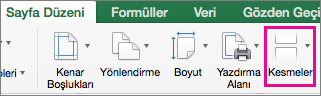Yazdırdığınızda, sayfa sonları otomatik olarak görünür ve sayfa içeriği "sonlar" veya sonraki sayfaya devam eder. Normal görünümde, bunlar kesikli yatay ve dikey çizgiler olarak görünür; Sayfa Sonu Önizleme görünümünde, sayfa numarası ortada yer paylaşımlı sayfalar arasında düz kalın çizgiler olarak görünür. Otomatik sayfa sonlarının nerede olduğunu ayarlayabilir ve kendi sayfa sonlarınızı el ile ekleyebilirsiniz. El ile eklenen sayfa sonlarını kaldırabilirsiniz, ancak otomatik sayfa sonlarını kaldıramazsınız. Ancak, sütun genişliklerini veya kenar boşluklarını ayarlayabilir ya da kağıt boyutunu, içeriği daha az sayfaya sığacak şekilde ölçeklendirebilirsiniz.
Sayfa Sonu Önizleme görünümünde görüntülenen sayfa sonları:
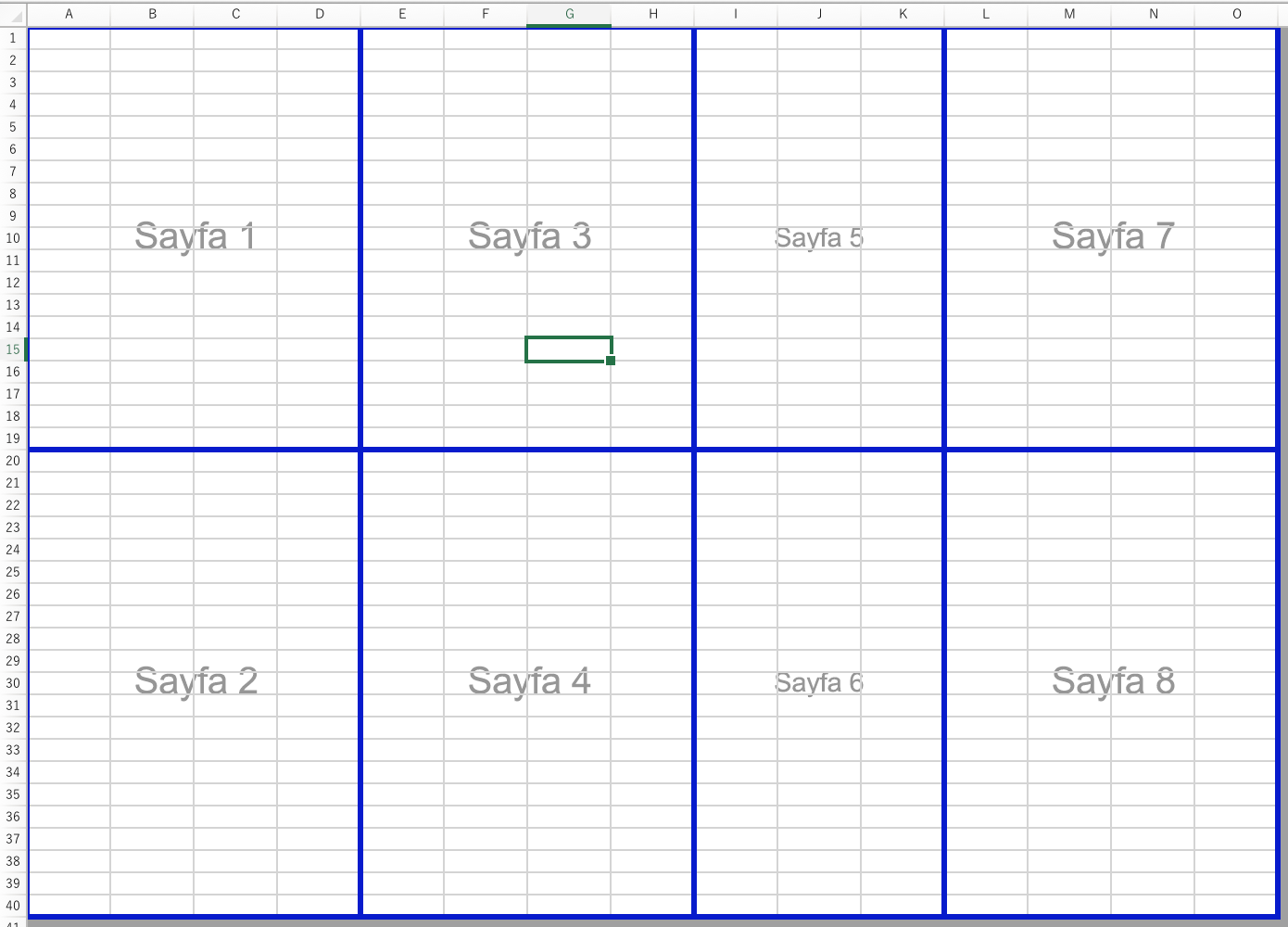
Sayfa sonlarını görüntüleme
Şeritteki Görünüm sekmesine tıklayın ve Sayfa Sonu Önizlemesi'ni seçin.
Veya
Dosya > Yazdır (
-
Yazdır iletişim kutusunda, sayfaların nasıl yazdırılacağının hızlı önizlemesini görüntüleyebilir ve her sayfayı görmek için sol/sağ düğmeleri kullanabilirsiniz.
-
Yazdır iletişim kutusunu kapatmak için İptal’e tıklayın.
Yazdır iletişim kutusunu kapattıktan sonra sayfanızda sayfaların nerede kesileceğini gösteren kesikli çizgiler görüntülenir.
Not: Kesikli çizgileri gizlemek için Excel > Tercihler > Görünüm'e tıklayın ve Çalışma Kitabında Göster'in altında Sayfa sonları onay kutusunu temizleyin.
Yatay veya dikey el ile sayfa sonu ekleme
-
Aşağıdakilerden birini yapın:
Bunu eklemek için:
Bunu yapın
Yatay sayfa sonu
Sayfanın kesmesini istediğiniz satırın altındaki satırı seçin.
Dikey sayfa sonu
Sayfanın kesmesini istediğiniz sütunun sağındaki sütunu seçin.
-
Sayfa Düzeni sekmesinde Kesmeler'e ve ardından Sayfa Sonu Ekle'ye tıklayın.
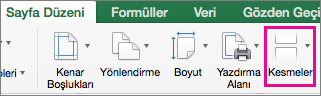
Sayfa sonu taşıma
-
Görünüm sekmesinde Sayfa Sonu Önizlemesi'ne tıklayın.
-
İşaretçi

Not: Otomatik olarak eklenmiş bir sayfa sonunu taşıdığınızda, bu el ile eklenmiş bir sayfa sonuna dönüşür. El ile eklenen sayfa sonları otomatik olarak ayarlanmaz.
El ile eklenmiş bir sayfa sonunu silme
-
Aşağıdakilerden birini yapın:
Bunu kaldırmak için
Bunu yapın
Yatay sayfa sonu
Sayfa sonunun altındaki satırı seçin.
Dikey sayfa sonu
Sayfa sonunun sağındaki sütunu seçin.
-
Sayfa Düzeni sekmesinde, Kesmeler’e tıklayın ve sonra Sayfa Sonu İmini Kaldır’a tıklayın.
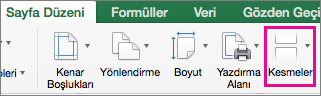
El ile eklenmiş tüm sayfa sonlarını kaldırma
-
Sayfa Düzeni sekmesinde, Kesmeler’e tıklayın ve sonra Tüm Sayfa Sonlarını Sıfırla’ya tıklayın.